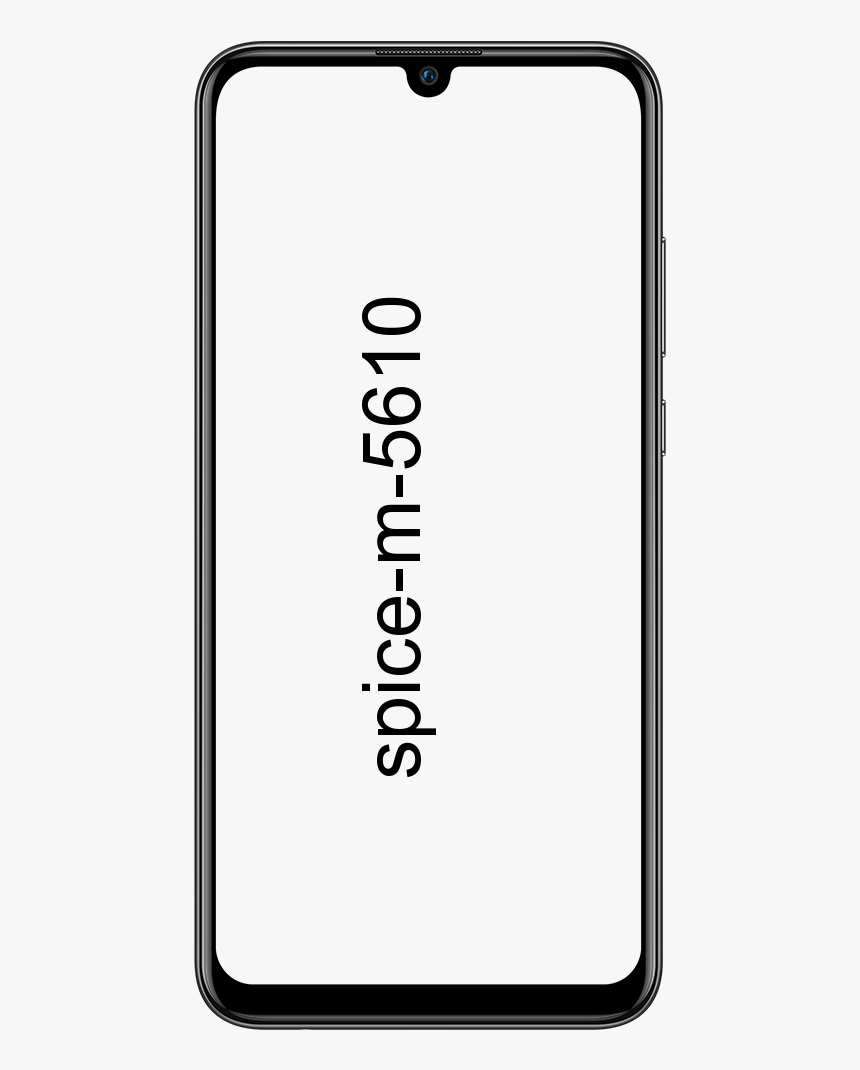Remediați eroarea inaccesibilă a rețelei Steam Friends

Aburi este practic unul dintre cele mai populare servicii de distribuție digitală pentru jocuri video deținute prin Valve Corporation. În câțiva ani, Steam s-a transformat într-o platformă de jocuri de încredere cu adevărat pentru a cumpăra și juca jocuri video mai ales pentru PC. Oferă management al drepturilor digitale (DRM), conectivitate server multiplayer, streaming video, rețele sociale și multe altele pentru utilizatori. Dar, unii dintre utilizatorii nefericiți primesc o eroare inaccesibilă de la Steam Friends Network pe PC, care este foarte iritantă. În acest articol, vom vorbi despre Fix Steam Network Network Unreachable Error. Sa incepem!
Acum, dacă și voi experimentați același lucru, consultați acest ghid de depanare pentru a remedia imediat. Potrivit utilizatorilor Steam, „Lista de prieteni” nu este disponibilă, chiar și conectivitatea la internet funcționează destul de bine. Eroarea specifică are loc chiar și după conectarea corectă la cont și reîmprospătarea ferestrei de mai multe ori. Există câteva motive posibile din spatele acestei probleme, care includ, de asemenea, modul beta și probleme de cache.
Remediați eroarea inaccesibilă a rețelei Steam Friends
Este posibil ca clientul dvs. Steam să fie în modul beta, care testează majoritatea funcțiilor nou adăugate. Deci, versiunea beta pare întotdeauna suficient de bug și de asemenea instabilă, ceea ce poate provoca cu ușurință mai multe probleme utilizatorilor. La fel, un cache temporar al clientului Steam poate provoca probleme cu performanța sistemului. Acum, fără să mai pierdem timp, să intrăm și în el.
Ștergeți memoria cache a browserului web Steam
- Deschideți clientul Steam de pe computer> Asigurați-vă că v-ați conectat la contul principal sau valid.
- Când vă aflați în interfața Steam, apoi apăsați pe fila „Steam”.
- Faceți clic pe „Setări” din meniul derulant> alegeți și „browser web” din panoul din stânga al unei ferestre.
- Acum, va trebui să atingeți „Ștergeți cache-ul browserului web” și „Ștergeți toate cookie-urile browserului” unul câte unul. Pentru a șterge cookie-urile și memoria cache din browserul web Steam.
- După ce ați terminat totul, apoi închideți clientul Steam> Reporniți computerul și ați terminat.
Acum, dacă în acest caz, metoda de mai sus nu funcționează pentru dvs., încercați doar să ieșiți din modul beta urmând pașii de mai jos.
Renunțarea la modul beta Steam
- Mai întâi, deschideți clientul Steam> Conectați-vă la contul dvs.
- Atingeți Steam din colțul din stânga sus.
- Apoi faceți clic pe Setări> Faceți clic pe Modificare din setările contului. [acolo veți găsi Beta Participation - Steam]
- Acum, atingeți lista derulantă și alegeți NICIUL - Renunțați la toate programele beta.
- Apoi apăsați pe OK pentru a salva modificările. Acum, nu veți mai primi actualizări beta.
- Acum pur și simplu reporniți computerul și încercați să verificați din nou eroarea inaccesibilă a rețelei Steam Friends.
Totuși, problema persistă? Apoi încercați să urmați o altă metodă pentru a șterge memoria cache a aplicației desktop Steam.
Modificați proprietățile Steam
Mulți utilizatori au confirmat că modificarea proprietăților Steam funcționează pentru ei remediați rețeaua de prieteni care nu poate fi accesată pe Steam sau Steam nu se poate conecta la o eroare de rețea a prietenilor.
Urmați pașii pentru a face acest lucru:
- Pe desktop, trebuie să faceți clic dreapta pe Aburi comandă rapidă pe Buc > apoi din meniul contextual alegeți Proprietăți .
- Apoi, în fereastra Țintă> adăugați - nofriendsui > apăsați pe aplica și O.K pentru a-l salva (așa cum este prezentat mai jos)
- C: Program Files (x86) Steam Steam.exe –nofriendsui
- Acum verificați dacă lista de prieteni este accesibilă, dar dacă adăugați -nofriendsui nu va funcționa pentru tine. Apoi în câmpul Țintă adăugați -nofriendsui -nochatui > apăsați pe aplica și O.K pentru salvarea modificărilor.
Dupa cum Proprietățile aburului sunt modificate, trebuie să verificați dacă puteți accesa lista prietenilor fără nicio eroare sau nu.
Ștergeți cache-ul aplicației Steam Desktop
- Mai întâi, deschideți File Explorer (Acest PC)> mergeți la unitatea instalată de sistemul de operare Windows. [În mod prestabilit, va fi în C: unitate]
- Acum deschideți folderul Utilizatori> Deschideți folderul nume utilizator PC.
- În interiorul dosarului, apăsați pe fila Vizualizare și faceți clic pe Elemente ascunse pentru a-l marca.
- Acum, deschideți folderul AppData> mergeți la folderul local.
- Aici veți găsi și dosarul Steam. Ștergeți pur și simplu acest folder.
- Apoi, reveniți la pagina anterioară și deschideți folderul Roaming.
- Aici veți găsi și folderul Steam> Ștergeți și acest folder.
- În cele din urmă, reporniți computerul și deschideți din nou clientul Steam pentru a verifica problema. [Steam va adăuga automat toate folderele Steam șterse]
Verificați conexiunea la internet
Dacă niciuna dintre aceste metode nu a funcționat pentru dvs., încercați să verificați corect conexiunea la internet. Se pare că o mulțime de probleme de conectivitate se pot întâmpla din cauza erorilor de rețea sau a instabilității. Dacă credeți că viteza internetului este suficient de lentă sau aveți unele probleme tehnice. Apoi contactați ISP-ul (Furnizor de servicii Internet) pentru asistență suplimentară.
Doar asta, băieți. Presupunem că ați găsit acest ghid foarte util. Dacă aveți câteva întrebări, atunci puteți comenta mai jos.
Concluzie
Bine, asta a fost tot oameni buni! Sper să vă placă acest articol și să vi se pară de ajutor. Dă-ne feedback-ul tău despre asta. De asemenea, dacă aveți întrebări și probleme suplimentare legate de acest articol. Apoi anunțați-ne în secțiunea de comentarii de mai jos. Ne vom contacta în curând.
O zi bună!